电脑改ip地址在哪里改 电脑IP地址怎么改
更新时间:2023-10-23 16:08:22作者:jiang
电脑改ip地址在哪里改,在当今信息时代,电脑已经成为人们生活和工作中不可或缺的一部分,有时我们可能需要改变电脑的IP地址以满足特定的网络需求。电脑的IP地址究竟是如何改变的呢?在我们探索这个问题之前,让我们先了解一下IP地址的概念。IP地址是指互联网协议地址,它是用于在网络中识别和定位设备的一组数字。通过改变电脑的IP地址,我们可以实现更好地连接到局域网或互联网的目的。究竟在电脑的哪个地方可以改变IP地址呢?接下来我们将一起来探索这个问题。
方法如下:
1.点击网络和Internet设置
点击电脑右下角的“电脑”图标,点击“网络和Internet设置”进入网络状态界面。
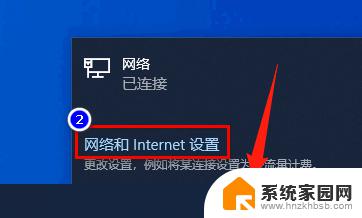
2.点击更改适配器选项
在网络状态界面,找到并点击“更改适配器选项”。
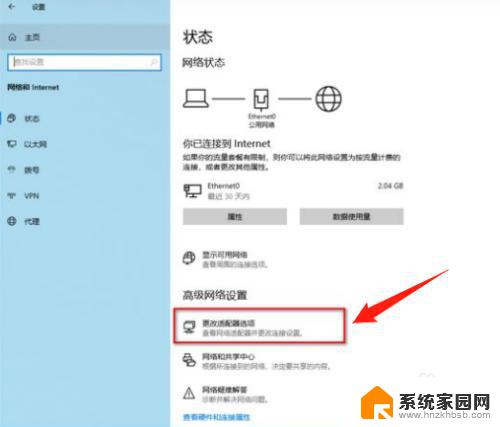
3.打开本地网络属性
选择本地网络,按鼠标右键,在弹出的对话框中点击“属性”
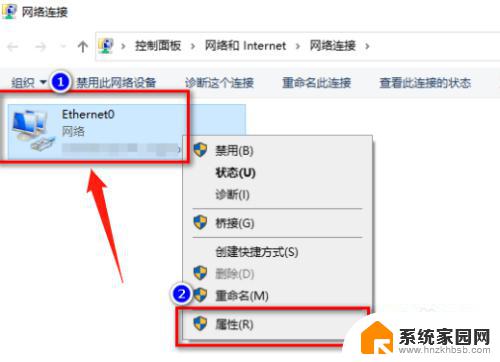
4.打开IPv4属性
在本地网络属性界面,找到并选中“Internet协议版本4(TCP/IPv4)”。然后点击下方的“属性”按钮。
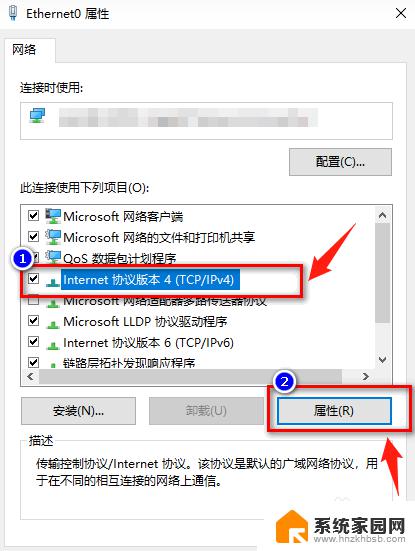
5.更改IP地址
勾选“使用下面的ip地址”和“使用下面的DNS服务器地址”,填入需更改的IP地址信息。按“确定”按钮退出,即可完成IP地址更改。
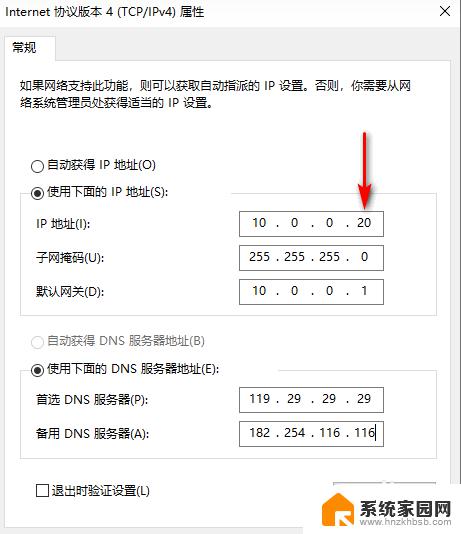
以上就是电脑更改IP地址的全部内容,如果遇到这种情况,可以尝试根据小编提供的方法来解决,希望对大家有所帮助。
电脑改ip地址在哪里改 电脑IP地址怎么改相关教程
- 怎样更改电脑的ip地址 如何在电脑上更改IP地址
- 怎么更改电脑的ip地址 如何在电脑上更改IP地址
- 如何更改电脑ip地址? 如何在电脑上更改IP地址
- 改不了ip地址怎么办 电脑无法修改IP地址怎么办
- 修改电脑ip地址的方法 电脑IP地址如何更改
- 如何改电脑的ip地址 电脑IP地址怎么修改
- 更改电脑的ip地址 电脑IP地址怎么改
- 电脑能换ip地址吗 如何在电脑上更改IP地址
- 电脑的ip地址可以修改吗 怎样更改电脑的IP地址
- 如何更改笔记本ip地址 电脑IP地址的更改方法
- 台式电脑连接hdmi 电脑连接显示器的HDMI线怎么插
- 电脑微信怎么在手机上退出登录 手机怎么退出电脑上的微信登录
- 打开检查作业 如何使用微信小程序检查作业
- 电脑突然要求激活windows 如何解决电脑激活Windows问题
- 电脑输入密码提示错误 电脑密码输入正确却提示密码错误
- 电脑哪个键关机 电脑关机的简便方法是什么
电脑教程推荐